Stalker 2 コントローラーが動作しない問題を修正する方法
Daniel Hidalgo | 2024-12-01 13:00:52 | 日本語
ステップバイステップのガイドに従って、Destiny 2 の Darkest Day エンブレムをアンロックしましょう。ゲームプレイを強化し、成果を披露するためのヒントやコツを見つけましょう。
GSC Game World は、2024 年にリリースされた一人称視点のシューティング サバイバル ホラー ゲームSTALKER 2: Heart of Chornobyl の開発と公開を担当しています。これは、2009 年の Call of Pripyat のリリース以来 15 年ぶりの STALKER フランチャイズの待望のカムバックです。シリーズの 4 番目のメインエントリとして機能するこの作品は、待望の復帰です。ゲームがエキサイティングな体験を提供しているにもかかわらず、一部のプレーヤーは、コントローラーが PCで正常に機能しないと報告しています。キーボードとマウスの構成よりもコントローラーの使いやすさと精度を高く評価している人にとっては、これは特にイライラする状況かもしれません。これらの問題は、設定を少し調整して微調整するだけで頻繁に修正できることがわかって安心しました。
この記事では、STALKER 2: Heart of Chornobyl 内で、コントローラーに関連する問題を解決するのに役立つ 15の具体的な方法を紹介します。ここで紹介する方法には、Xbox、PlayStation、または競合会社製のコントローラーのいずれを使用しているかに関係なく、基本的なトラブルシューティングからより複雑な解決方法まですべてが含まれています。ゾーンが提供する試練を生き残ることに集中するために、早速、コントローラーを正常に動作させる方法を試してみましょう。
Stalker 2 コントローラーが動作しない問題を修正
1. パソコンを再起動します。
単純に再起動するだけで、問題の原因となっている可能性のある一時的な不具合やキャッシュされたデータを消去できます。Stalker 2 と Steam の使用を終えたら、PCを再起動してください。ゲームのパフォーマンスやコントローラーの認識に関する小さな問題は、これで解決することがよくあります。
2. コントローラへの接続を確認する
コントローラーがコンピューターに正しく接続されていることを確認してください。有線コントローラーの場合は、コードと USBポートを確認してください。ワイヤレス コントローラーの場合は、Bluetooth接続またはドングルが正しく機能していることを確認することが重要です。必要に応じて接続を再開してください。
3. コントローラドライバが最新であることを確認する
ドライバーが古かったり、欠落していると、コントローラーが誤動作する可能性があります。ドライバーを最新の状態にする方法は次のとおりです。
- デバイス マネージャーにアクセスするには、コンピューターのスタート メニューを右クリックします。
- ヒューマンインターフェースデバイスを拡張する必要があります。
- 更新ドライバーには、コントローラーを右クリックするとアクセスできます。
- ドライバーを自動的に検索するには、オプションを選択します。
- 4. Steamでさまざまなコントローラーのサポートを有効にする
Steam 経由でゲームをプレイしている場合は、プラットフォームがコントローラーを認識しているかどうかを確認してください。
- Steam を起動し、[設定] メニューに移動します。
- コントローラーをクリックして、一般的なコントローラー設定にアクセスします。
- Xbox、PlayStation、汎用コントローラーなど、使用しているコントローラー タイプのサポートが有効になっていることを確認します。
5. AltキーとEnterキーを押します。
プレイ中にコントローラーが切断された場合、Alt キーと Enter キーを押すと、全画面モードとウィンドウ モードを切り替えることができます。これを行うと、ゲームが一時的に更新され、コントローラーの問題が解決されることがあります。
6. Steamのビッグピクチャーモードを活用する
Steam の Big Picture モードでゲームを起動すると、コントローラー関連のさまざまな問題を解決できます。
- Steam が開いたら、左上隅のメニューから [表示] を選択します。
- Big Picture モードを選択したら、[続行] をクリックします。
- ライブラリに移動したら、Stalker 2 を起動してください。完了したら、Big Picture モードを終了し、コントローラーで別のテストを実行してください。
7. 追加の入力手段をすべてオフにする
複数の入力デバイスを使用すると、問題が発生する場合があります。フライングスティック、追加のコントローラー、ゲーム専用に設計されたゲーム用キーボードなど、その他のデバイスをすべて取り外してください。
8. 設定ファイルにアクセスし、ウィンドウモードでゲームを起動します。
Stalker 2 をウィンドウ モードで実行すると、コントローラーの問題が一時的に解決される可能性があります。これを実現するには、次の手順を実行します。
- ドキュメント フォルダで、Stalker 2 フォルダに移動します。
- Config.ini は、ファイルを右クリックした後、メモ帳で開く必要があります。
- [window] モードに関連付けられている行を見つけて、設定が「no」から「yes」に変更されていることを確認します。
Steam Overlay を有効にする必要があります。Stalker 2
で Steam Overlay を使用できるようにすると、コントローラーの検出の問題が解決する可能性があります。
- Stalker 2 にアクセスするには、Steam のライブラリに移動して右クリックします。
- [プロパティ] メニューから [全般] を選択します。
- チェックボックスをオンにして、ゲームのプレイ中に Steam オーバーレイを有効にします。
10. Steamコントローラーの設定を変更し、
Steam が適切なコントローラー設定を有効にしてセットアップされていることを確認します。
- Steam を起動し、[設定] メニューに移動します。
- 一般的なコントローラー設定オプションは、コントローラーの下にあります。
- 使用しているコントローラー (PlayStation、Xbox、その他の汎用ゲームパッドなど) に対応する構成サポートを有効にします。
11. ゲーム内でハイパフォーマンスモードに切り替える
ゲームを高パフォーマンス モードに設定すると、特定の状況で役立つ場合があります。
- スタート メニューからグラフィック設定にアクセスできます。
- Steam をインストールしたフォルダーに移動して、Stalker 2.exe ファイルの場所を特定します。
- 設定メニューで「高パフォーマンス」を選択し、選択内容を保存します。
Steam で、[コントローラー設定] というボックスのチェックを外します。Steam
設定でコントローラー設定サポートをオフにすると、問題が解決する場合があります。
- ステップ 1 は、Steam 設定 > コントローラー > 一般的なコントローラー設定に移動することです。
- コントローラーをサポートするすべての項目のチェックを外し、変更を保存します。
- Steam を再起動した後、もう一度ゲームを起動してみてください。
Steam 入力スイッチを切り替えます。Stalker 2
の Steam プロパティで Steam 入力設定を切り替えることで問題を解決できます。
- Steam ライブラリでゲームを右クリックし、「プロパティ」を選択すると、ゲームのコントローラー設定にアクセスできます。
- 変更 Steam 入力を無効にする場合は、デフォルト設定を使用します。
- 機能しない場合は、Steam 入力をもう一度有効にしてテストしてください。
14 ゲーム内の設定を確認する
ゲームにコントローラーからの入力オプションがあることを確認してください。
- STALKER 2 を起動し、[設定] メニューに移動します。そこから、[コントロール] オプションを見つけます。
- コントローラー入力またはその他の同様の設定を有効にする必要があります。
- 16 DS4Windows を試してみてください。
PlayStation コントローラーを使用している場合、DS4Windows はシステムと互換性のあるマッピングをお手伝いします。
- DS4Windows をダウンロードしてインストールする必要があります。
- DS4Windows 設定で DS4 コントローラーを非表示にするオプションを有効にする必要があります。
- 問題が修正されたかどうかを確認するには、Stalker 2 を再起動してみてください。
有線コントローラーをテストします。
いずれの方法も成功しない場合は、Bluetooth ではなく有線接続を使用してみてください。有線接続の方が信頼性が高く、接続の問題が発生する可能性が低くなる可能性があります。
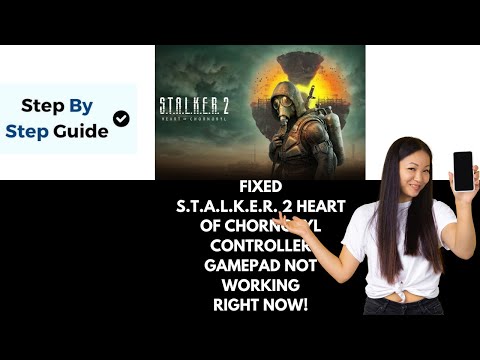 ▶
▶ 『ポケットモンスター レジェンズ ZA』でバンギラスを入手する方法をご紹介します。ステップバイステップガイドで、この強力なポケモンをアンロックしましょう!
RV There Yetでリスポーンする方法 RV There Yetでリスポーンするためのヒントと戦略。ゲーム体験を向上させ、素早い回復術をマスターしましょう。
Escape From Duckovでウォーデンを倒す方法 Escape From DuckovでWardenを倒すための戦略。専門家のヒントとコツでゲームをマスターし、脱出を成功させましょう。
RV There Yetで4人以上のプレイヤーとプレイする方法 RV There Yetで一緒に盛り上がろう!4人以上でエキサイティングなゲームプレイを楽しもう!家族や友達と一緒でも楽しめます!
Ninja Gaiden 4でマスター忍者難易度をアンロックする方法 Ninja Gaiden 4でマスター忍者難易度をアンロックして、あなたのスキルを試しましょう!チャレンジをクリアして、ゲームプレイのレベルアップを目指しましょう
Escape From Duckovで耐久インジェクターを見つける場所 Escape From Duckovのクエストに参加しよう!パフォーマンスを向上させてチャレンジを制覇するために、持久力インジェクターを見つけよう
Escape From Duckovでトランシーバーを入手する方法 Escape From Duckov: Get Walkie Talkieで冒険に参加しよう。知恵とチームワークを駆使してパズルを解き明かそう。
Escape From Duckovで漁師NPCをアンロックする方法 Escape From Duckovで漁師NPCをアンロックして、新たな冒険を体験しよう!今すぐゲームに飛び込もう!
RV There Yetでウインチを使う方法 RV There YetでRVアドベンチャーにウインチを使うための必須のヒントをご紹介します。安全で効率的なウインチの使い方をマスターしましょう。
Jurassic World Evolution 3でオスの恐竜を入手する方法 Jurassic World Evolution 3 を発見: オスの恐竜のパワーを解き放ち、パーク体験を向上させましょう。
Escape From Duckovで色褪せた羽を見つける方法 Escape From Duckovの冒険に参加しましょう: 消えゆく羽根を見つけながら秘密を解き明かし、パズルを解きましょう
RV There Yet のフリーズ問題を解決する方法 RVの凍結問題を解決する効果的な解決策。専門家のヒントで、快適で安心な旅を。
Outer Worlds 2で裏切り者の足跡を辿るスイッチパズルを解く方法 Outer Worlds 2: 裏切り者の軌跡で秘密を解き明かせ。複雑なパズルを解き明かし、Switchで壮大な冒険に乗り出そう!
Outer Worlds 2のゴールデンリッジにあるメモリアルプラトーンパズルの解き方 Outer Worlds 2のメモリアルプラトーンパズルを解こう!専門家のヒントで秘密を解き明かし、ゲームプレイを強化しよう!
Outer Worlds 2の保護領紋章IDの場所5つすべて Outer Worlds 2のProtectorate Armorial IDの完全ガイド。私たちの洞察で秘密を解き明かし、ゲームプレイを強化しましょう!
The Outer Worlds 2のすべての伝説のユニークアーマー 『Outer Worlds 2』に登場する伝説のユニークアーマーをすべて手に入れよう!最強装備ガイドでゲームプレイを強化せよ!
The Outer Worlds 2のすべてのExcogitation音声ログの場所 Outer Worlds 2 のすべての Excogitation 音声ログ。秘密を明らかにし、ゲームプレイを強化し、宇宙の奥深くに潜りましょう。
Bloodlines 2でモーションブラーを無効にする方法 Bloodlines 2でモーションブラーを無効にして、よりスムーズなゲーム体験を実現する方法。このガイドで、ビジュアルとゲームプレイを向上させましょう。
Bloodlines 2ですべての衣装をアンロックする方法 Bloodlines 2のすべての衣装をアンロックする方法をガイドで解説。ユニークな衣装でゲームプレイとスタイルをアップグレードしましょう。
Pokemon Legends Z-Aで下水道に戻る方法 Pokemon Legends Z-Aの冒険に参加しよう:下水道に戻ろう。限定コンテンツや専門家のヒントもチェック
59093579695951
Hunt: Showdownで選ぶべき最高の主要武器ハント・ショーダウンで選ぶべき最高の主要武器はどれか知っていますか?もし知らないなら、心配しないでください。ここではその情報を詳しく解説しています。
56488
College Football 26でRPOを実行する方法 大学フットボールにおけるRPO(リバウンドポイント)の実践方法を、包括的なガイドでマスターしましょう。チームの戦略を強化し、ゲームのレベルアップを図りましょう。
55008
Note: Due to the fact that this post is a translation of the original content that was published in English, we would like to offer our most sincere apologies in the case that the translation is perceived as being wrong. We have made it our purpose to provide each and every one of our customers with the absolute finest experience that we are capable of providing. In the event that you find any errors, please do not be reluctant to get in touch with us; we will do all in our power to correct them as early as we possibly can. I would want to express my appreciation for your intervention.
